安装中标麒麟系统教程,中标麒麟系统安装教程
创始人
2025-02-10 14:29:28
0次
中标麒麟系统安装教程

随着我国科技实力的不断提升,越来越多的国产操作系统开始走进大众视野。中标麒麟系统作为一款国产操作系统,凭借其稳定性和安全性,受到了许多用户的青睐。本文将为您详细讲解中标麒麟系统的安装过程,让您轻松上手。
一、准备工作
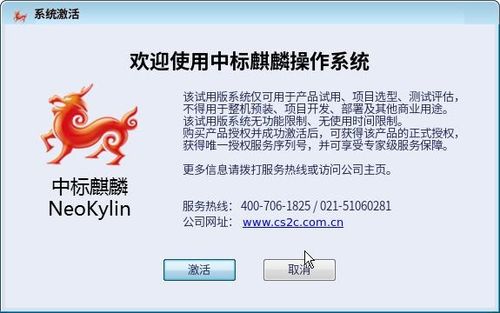
在开始安装中标麒麟系统之前,您需要做好以下准备工作:
下载中标麒麟操作系统ISO格式文件。
准备一张容量大于4G的空白U盘。
下载并安装UltraISO软件。
二、制作启动U盘

1. 打开UltraISO软件,点击“文件”-“打开”,选择下载的ISO文件。
2. 将U盘插入电脑,选择U盘作为写入目标。
3. 点击“启动”-“写入硬盘镜像”,开始制作启动U盘。
4. 等待写入完成,取出U盘。
三、启动电脑并进入安装界面
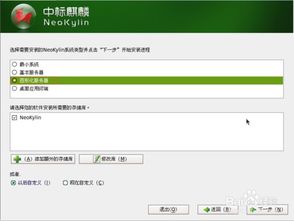
1. 将制作好的启动U盘插入电脑USB接口。
2. 开机时按F2、F10或delete键进入CMOS设置界面。
3. 将第一启动方式设置为从U盘启动。
4. 保存设置并退出CMOS,重启电脑。
5. 电脑从U盘启动,进入中标麒麟系统安装界面。
四、开始安装中标麒麟系统
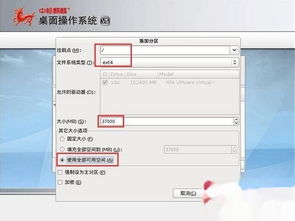
1. 选择安装语言,点击“下一步”。
2. 选择安装类型,这里选择“自定义(高级)”。
3. 选择安装磁盘,点击“下一步”。
4. 选择分区方式,这里选择“删除所有分区并创建新分区”。
5. 创建主分区,点击“下一步”。
6. 选择文件系统,这里选择“ext4”。
7. 点击“下一步”,开始安装中标麒麟系统。
五、安装完成后重启电脑
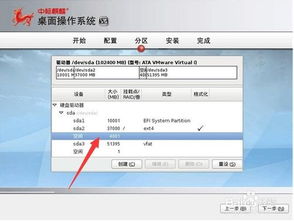
1. 安装完成后,取出U盘,重启电脑。
2. 电脑从硬盘启动,进入中标麒麟系统。
六、设置用户账户和密码

1. 进入系统后,按照提示设置用户账户和密码。
2. 设置完成后,点击“登录”。
七、安装常用软件
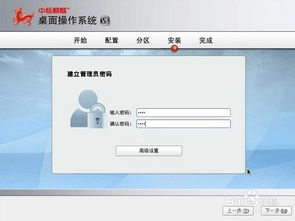
1. 进入系统后,打开软件中心。
2. 在软件中心搜索并安装您需要的软件。
中标麒麟系统安装教程,中标麒麟,操作系统,Linux,国产操作系统
相关内容
热门资讯
安卓换鸿蒙系统会卡吗,体验流畅...
最近手机圈可是热闹非凡呢!不少安卓用户都在议论纷纷,说鸿蒙系统要来啦!那么,安卓手机换上鸿蒙系统后,...
安卓系统拦截短信在哪,安卓系统...
你是不是也遇到了这种情况:手机里突然冒出了很多垃圾短信,烦不胜烦?别急,今天就来教你怎么在安卓系统里...
app安卓系统登录不了,解锁登...
最近是不是你也遇到了这样的烦恼:手机里那个心爱的APP,突然就登录不上了?别急,让我来帮你一步步排查...
安卓系统要维护多久,安卓系统维...
你有没有想过,你的安卓手机里那个陪伴你度过了无数日夜的安卓系统,它究竟要陪伴你多久呢?这个问题,估计...
windows官网系统多少钱
Windows官网系统价格一览:了解正版Windows的购买成本Windows 11官方价格解析微软...
安卓系统如何卸载app,轻松掌...
手机里的App越来越多,是不是感觉内存不够用了?别急,今天就来教你怎么轻松卸载安卓系统里的App,让...
怎么复制照片安卓系统,操作步骤...
亲爱的手机控们,是不是有时候想把自己的手机照片分享给朋友,或者备份到电脑上呢?别急,今天就来教你怎么...
安卓系统应用怎么重装,安卓应用...
手机里的安卓应用突然罢工了,是不是让你头疼不已?别急,今天就来手把手教你如何重装安卓系统应用,让你的...
iwatch怎么连接安卓系统,...
你有没有想过,那款时尚又实用的iWatch,竟然只能和iPhone好上好?别急,今天就来给你揭秘,怎...
安装了Anaconda之后找不...
在安装Anaconda后,如果找不到Jupyter Notebook,可以尝试以下解决方法:检查环境...
